
Hotline: 0971727272 0933122221

 Báo giá - tư vấn chuyên nghiệp
Báo giá - tư vấn chuyên nghiệp
![]() 0971 727272
0971 727272
![]() giahuymobile463@gmail.com
giahuymobile463@gmail.com

 Hỗ Trợ Kĩ Thuật
Hỗ Trợ Kĩ Thuật
![]() 0933122221
0933122221
![]() giahuymobile463@gmail.com
giahuymobile463@gmail.com

 KĨ THUẬT VIÊN
KĨ THUẬT VIÊN
![]() 0917586879
0917586879
![]() giahuymobile463@gmail.com
giahuymobile463@gmail.com
Nhập địa chỉ email của bạn để nhận tin mới nhất từ chúng tôi
| Đang online | 31 | |
| Tuần | 4153 | |
| Tháng | 23998 | |
| Tổng truy cập | 2725665 |
Cách thay đổi icon ứng dụng ở màn hình chính trên iOS 14
Ngày cập nhật: 09-23-2020
Sau khi Apple tung ra iOS 14 với nhiều tuỳ biến mới, xu hướng khoe các thay đổi màn hình chính đã bắt đầu nóng lên và dưới đây cách thay đổi icon ứng dụng ở màn hình chính trên iOS 14.
Cách thức dưới đây sẽ giúp bạn thay thế các icon ứng dụng trên màn hình chính một cách tự do thông qua thủ thuật sử dụng Shortcut từ Apple. Cách làm này sẽ giúp màn hình chính iPhone đẹp mắt và cá tính hơn, nhưng sẽ có hạn chế là các ứng dụng thay đổi ảnh sẽ không có biểu tượng số thông báo ở góc icon và khi truy cập ứng dụng đã thay đổi icon thì sẽ mở Shortcuts rồi mới mở ứng dụng.
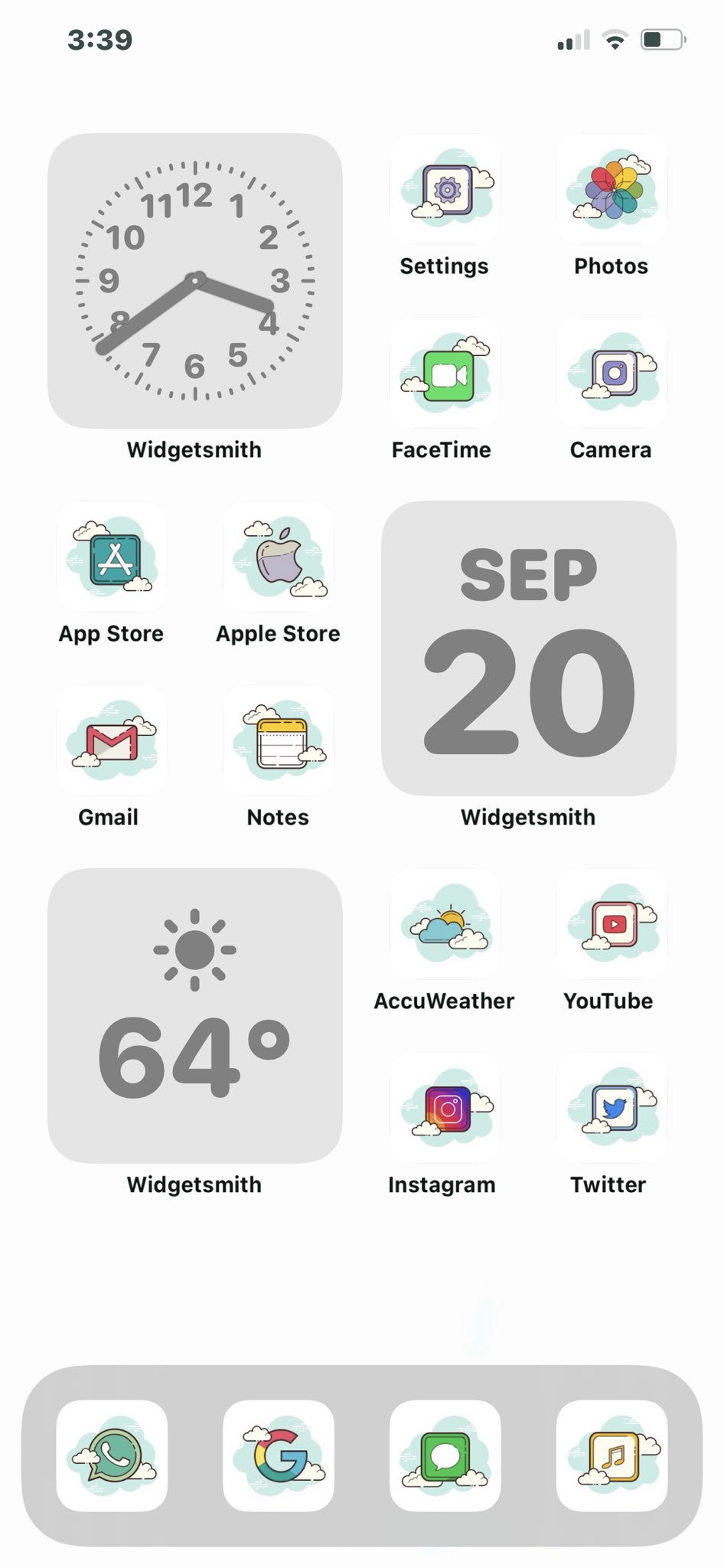
Thế nên lời khuyên là bạn hãy áp dụng cách thức này với các ứng dụng không sử dụng thường xuyên để không bị khó chịu mỗi lúc mở ứng dụng mà phải qua Shortcut. Và Shortcut cũng khá phức tạp để dùng nên hãy đọc thật chậm các bước dưới đây và làm theo từng bước một để chắc ăn:
- Mở ứng dụng Shortcuts trên iPhone hoặc iPad
- Nhấn vào biểu tượng + ở góc trên bên phải màn hình
- Nhấn vào Add Action
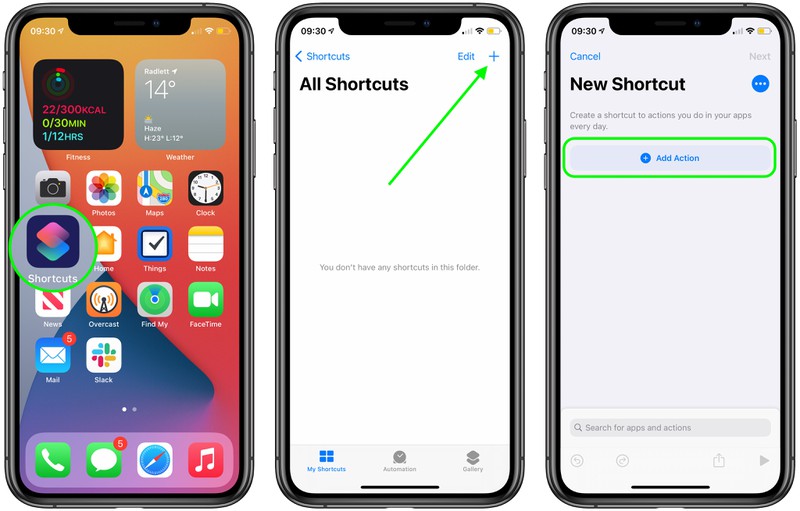
- Tìm cụm từ Open App
- Chọn Open App
- Nhấn vào Choose
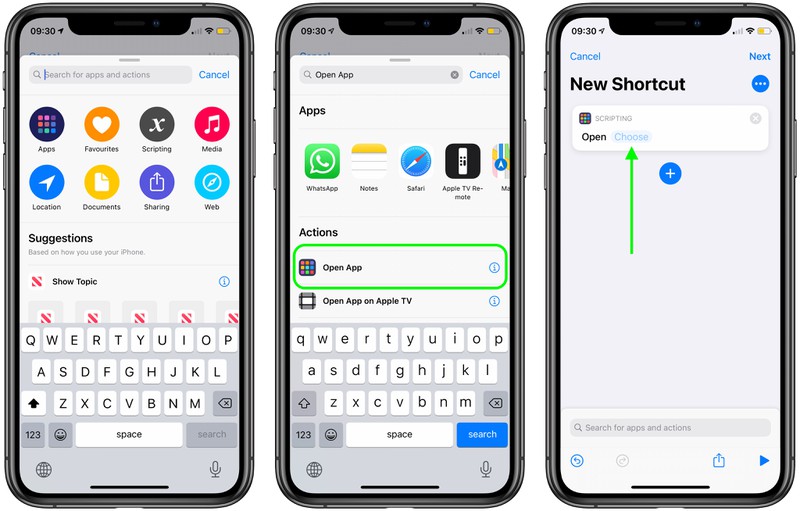
- Sử dụng tìm kiếm và tìm ứng dụng bạn muốn thay đổi icon, sau khi tìm thấy thì chọn ứng dụng đó
- Nhấn vào dấu ba chấm ở góc phải phía trên
- Nhấn vào Add to Home Screen.
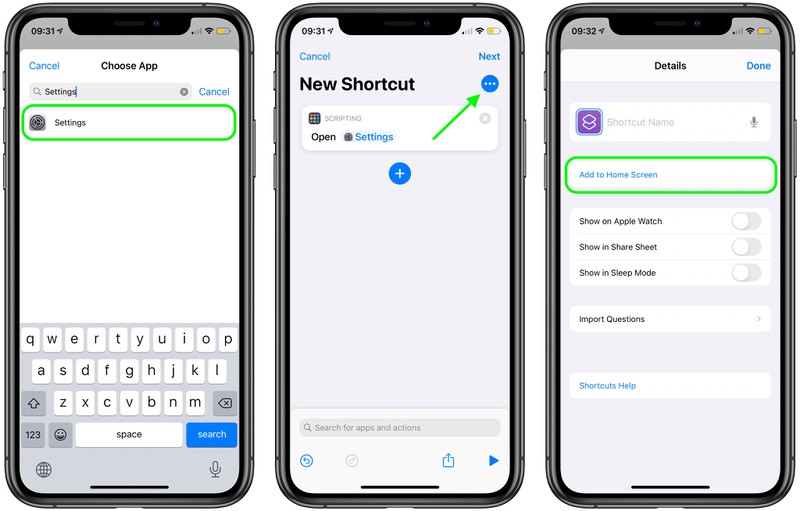
- Nhấn vào biểu tượng icon nhỏ bên dưới
- Lúc này sẽ có bảng menu hiện ra, bạn có thể chọn Take Photo, Choose Photo, hoặc Choose File và tìm tới vị trí bạn lưu ảnh icon cần thay đổi.
- Chọn ảnh thay đổi
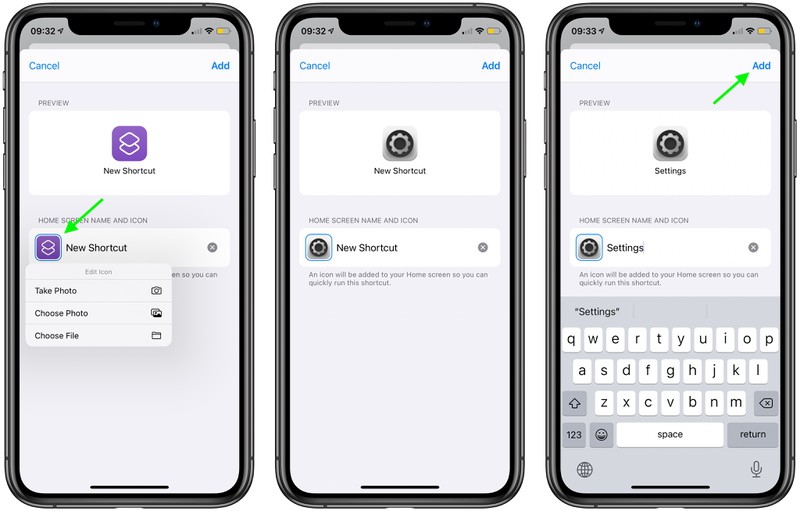
- Sau khi chọn xong, nhấn vào dòng chữ bên cạnh icon để đổi tên thành ứng dụng mà bạn đã đổi icon
- Nhấn Add
- Nhấn Done, lúc này Shortcut đã được tạo và bạn trở về màn hình chính để xem thành quả
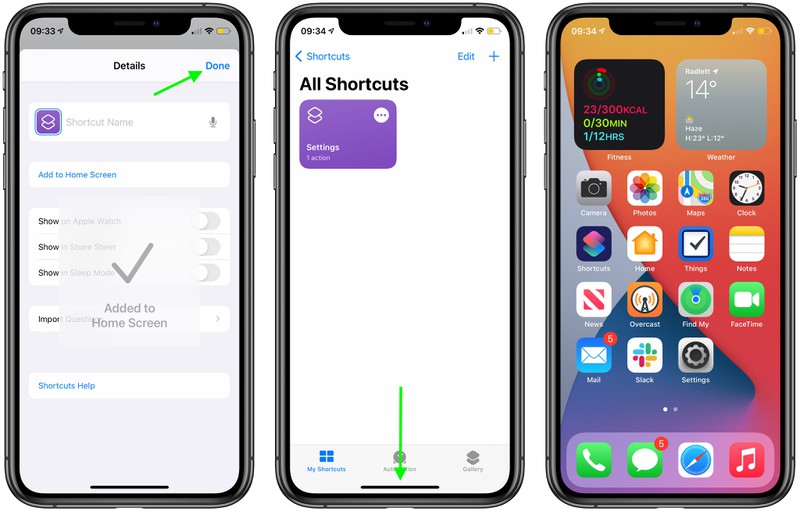
Việc cần làm tiếp theo là bạn hãy ẩn ứng dụng gốc của ứng dụng đã thay đổi icon, lưu ý là không được xoá ứng dụng gốc. Cách làm này sẽ mất kha khá thời gian, nhưng sau khi hoàn thành thì giao diện màn hình chính của bạn sẽ rất tuyệt vời. Chúc các bạn thành công!
Các tin khác
- Fix sửa lỗi màn hình xanh, trắng màn trên iPhone 13 Pro, 13 Pro Max giá rẻ
- Cáp USB-C của bạn có thể sẽ vô dụng với iPhone 15
- Lỗi trong sản xuất màn hình iPhone 15, khiến người dùng lo ngại
- OnePlus 11 có độ bền tốt đến ngạc nhiên, chuyên gia tấm tắc khen hay
- Facebook cố tình khiến điện thoại người dùng hết pin, biết lý do lại càng khó chấp nhận
- Người dùng Samsung tức tưởi tố Apple chơi xấu: Galaxy S23 Ultra mà lại yếu hơn iPhone 14 Pro đến 30%
- Người dùng mất kiên nhẫn với iPhone 14 Pro Max
- Galaxy S23 Ultra gặp lỗi Wi-Fi
- Bị lộ dãy số này, bạn có thể mất hết mọi thứ trong điện thoại
- 6 lý do bạn không nên mang điện thoại vào nhà vệ sinh

















